今天给大家带来的是基于图层样式的文字特效,过程非常简单,有兴趣的朋友可以试一试。先来看下效果图:

utobao编注:更多PS教程学习进入优图宝ps文字特效栏目: http://www.utobao.com/news/56.html
具体的制作步骤如下:
1、我们新建或Ctrl+N,创建2000x 1600像素大小,分辨率72像素/英寸,RGB颜色,8位,背景内容为白色的新文件 。大小也可以根据需要自己设定。
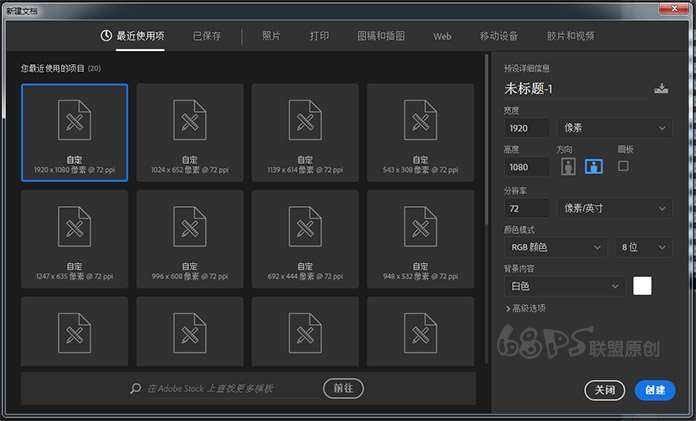
2、把前景色设为#001743,背景色设为#000000,选择浙变工具(G)-线性浙变,从左往右拉浙变。
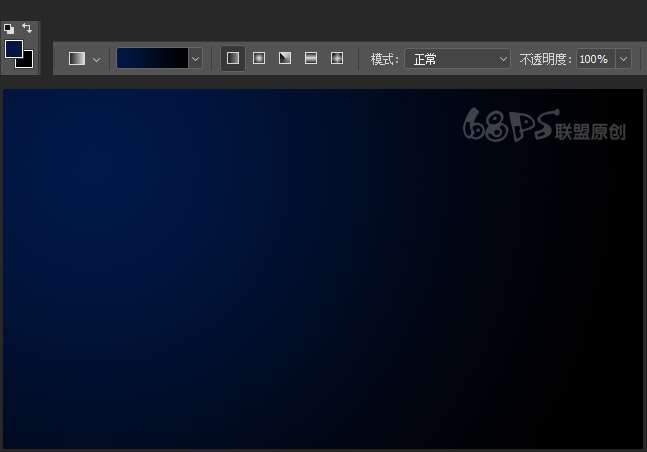
3、选文字工具(T)在画布上输入文字。

4、转到图层面板,双击文字图层打开图层样式,我们现在对文字做如下设置,混合选项中填充不透明度设为0%。
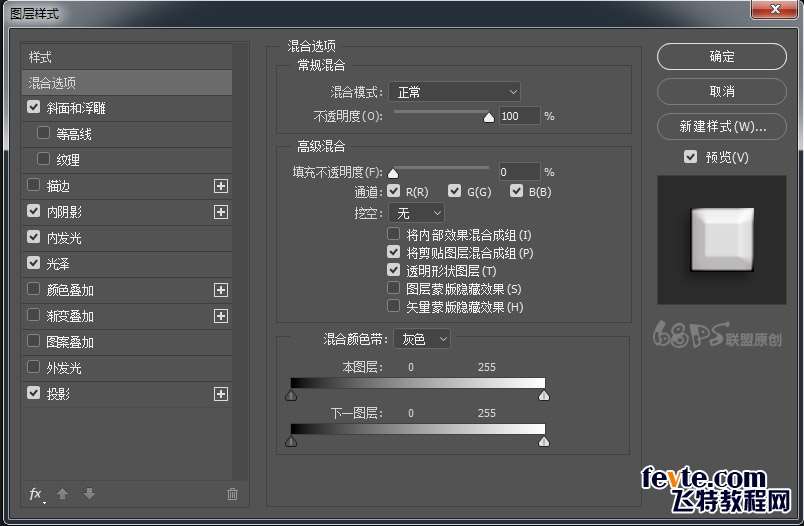
使用以下设置斜面和浮雕 :
样式:内斜面,深度1000%,大小16,光泽等高线:线性
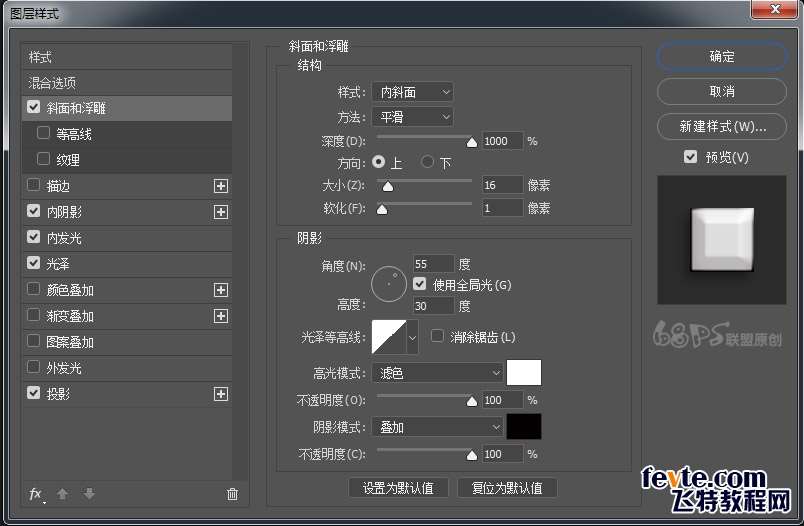
使用以下设置内阴影 :
混合模式:叠加,不透明度27%,等高线:线性
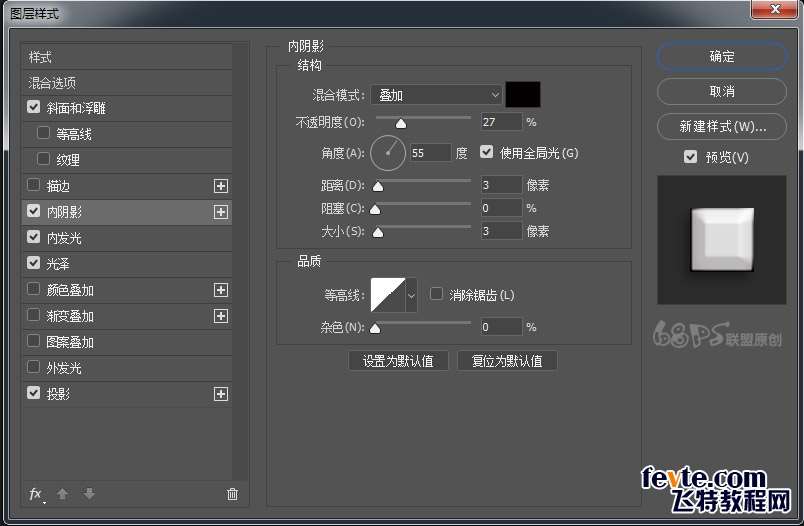
_ueditor_page_break_tag_
使用以下设置内发光 :
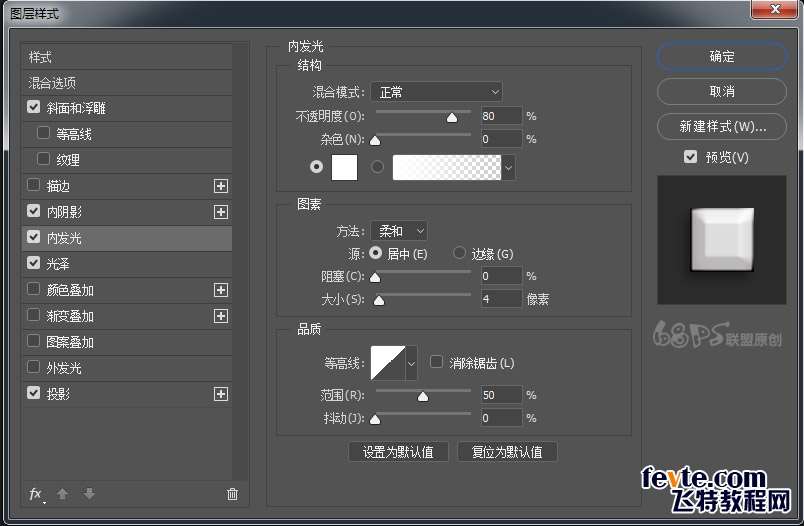
使用以下设置光泽 :

使用以下设置投影 :

5、字体设置好后效果如下所示:

6、下面我们给文字背景加上些雪花,使整个画面饱满。
选择画笔工具(B)选择雪花笔刷在画布上画上你需要的雪花,具体大小根据需要自己调节。雪花笔刷可以到笔刷下载中下载。
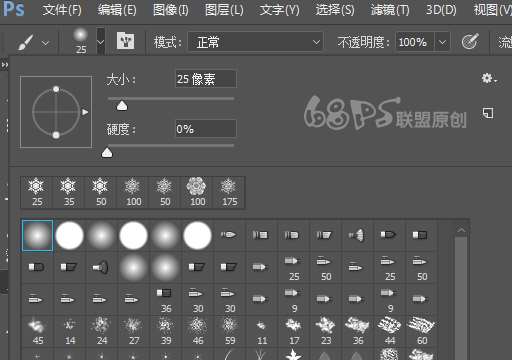
7、将前景色设为#0a47ca,选择画笔工具(B),用柔边圆给画面上加上高光。
好了,完成效果图如下所示:
utobao编注:更多PS教程学习进入优图宝ps文字特效栏目: http://www.utobao.com/news/56.html




